Aujourd’hui, je vais vous montrer comment utiliser l’application AutoHotkey pour définir des raccourcis clavier pour lancer vos applications favorites.
Rendez-vous sur la page https://www.autohotkey.com/download/, cliquez sur Download AutoHotkey Installer :
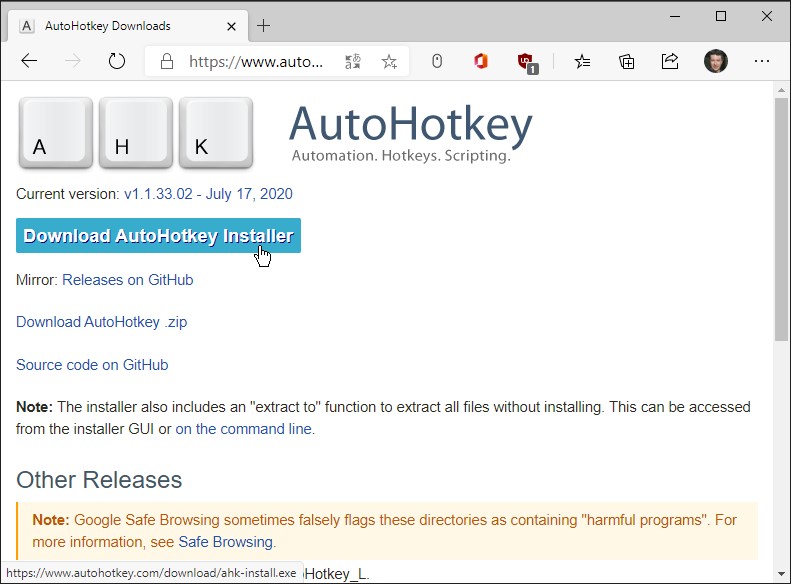
Exécutez l’assistant d’installation que vous venez de télécharger en optant pour une installation Express :
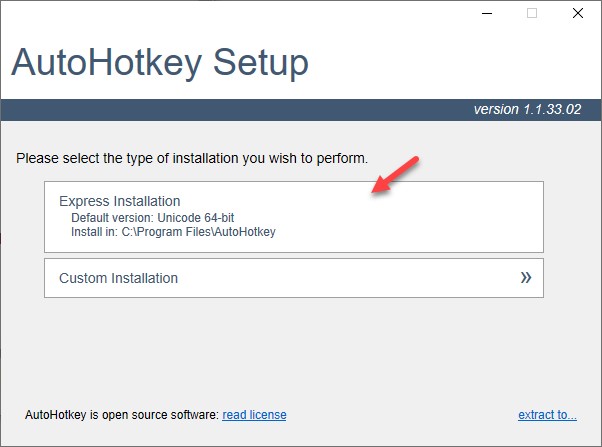
Une fois le programme installé, vous allez créer un script et le soumettre à AutoHotkey.
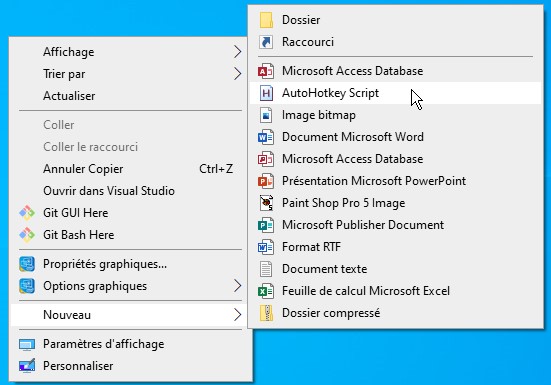
Cliquez avec le bouton droit de la souris sur le bureau, pointez Nouveau et cliquez sur AutoHotkey Script :
Donnez un nom au raccourci en conservant l’extension ahk :

Cliquez du bouton droit sur l’icône que vous venez de créer et sélectionnez Edit Script dans le menu contextuel :
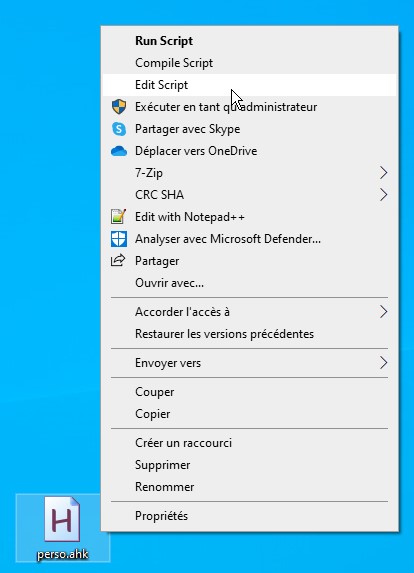
Voici ce qui devrait s’afficher dans le bloc-notes :
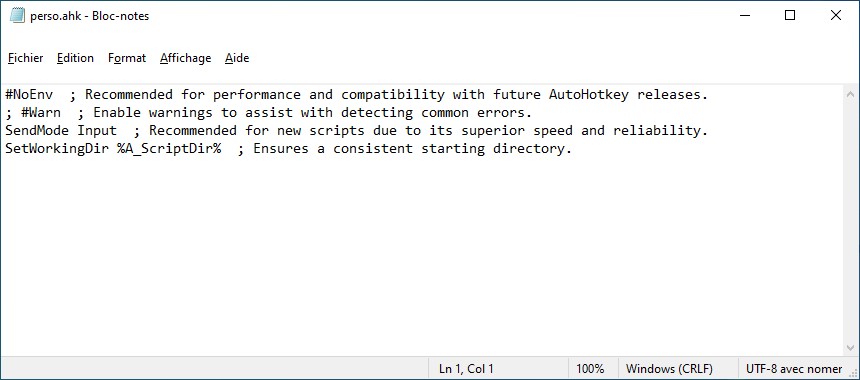
Pour montrer les possibilités de ce programme, nous allons définir plusieurs raccourcis.
Complétez le fichier ahk avec cette ligne :
#n::run notepad
Cette ligne affecte le raccourci Windows+N au Bloc-Notes
!p::run pbrush
Cette ligne affecte le raccourci Alt+P à Paint
^w::run wordpad
Cette ligne affecte le raccourci Ctrl+w à WordPad
F6::run "C:\Program Files\Windows Media Player\wmplayer.exe"
Enfin, cette ligne affecte la touche F6 à l’application Windows Media Player.
Voici comment devrait se présenter le fichier ahk :
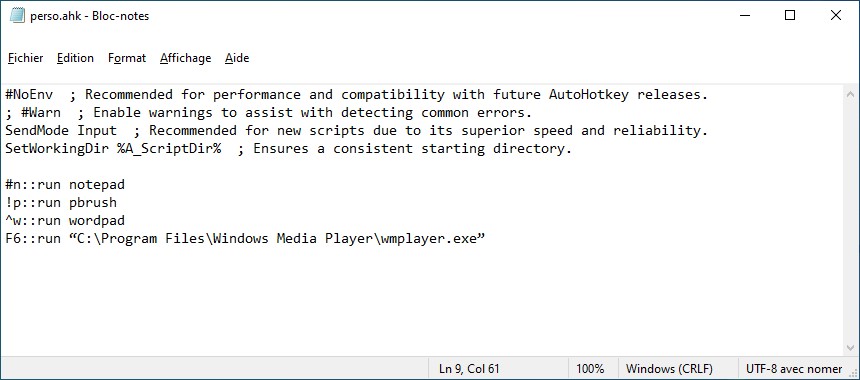
Sauvegardez ce fichier en appuyant sur Contrôle + S.
Cliquez du bouton droit sur l’icône ahk que vous venez de compléter et sélectionnez Run Script dans le menu contextuel :
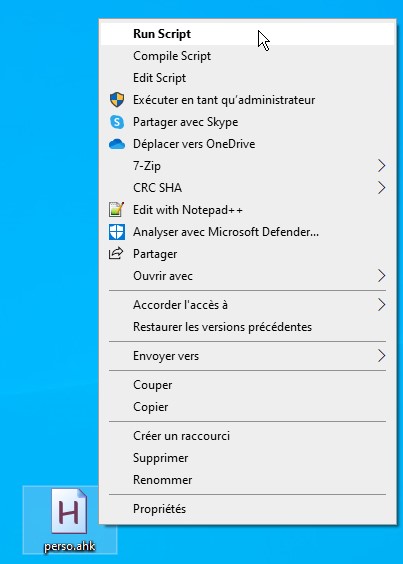
L’icône de AutoHotkey s’affiche dans la zone de notification, ce qui signifie que les raccourcis que vous venez de définir sont opérationnels :
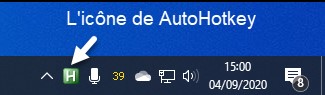
Bous pouvez appuyer sur :
- Windows+N pour ouvrir le Bloc-Notes
- Alt+P pour ouvrir Paint
- Ctrl+w pour ouvrir WordPad
- F6 pour ouvrir Windows Media Player.
Si vous avez été conquis par ce programme, vous pouvez le lancer automatiquement à chaque démarrage de Windows en définissant un raccourci dans le dossier Démarrage. La technique à utiliser est décrite dans l’article Démarrer automatiquement une application à chaque session de Windows. Ici, c’est le fichier que vous avez créé sur le bureau que vous déplacerez dans le dossier Démarrage.

